Как добавить автомобиль в СКАУТ-Эксплорер после установки терминала?
Итак, у вас появился новый автомобиль, и на него установили навигационный блок.
Чтобы добавить эти транспортные средства в СКАУТ-Эксплорер, существует два способа: загрузка доступных объектов со СКАУТ-Сервера и ручное добавление объектов. В обоих случаях требуется зайти в Настройки программы ![]() на Панели инструментов (слева). В открывшемся окне выбрать Справочник объектов.
на Панели инструментов (слева). В открывшемся окне выбрать Справочник объектов.
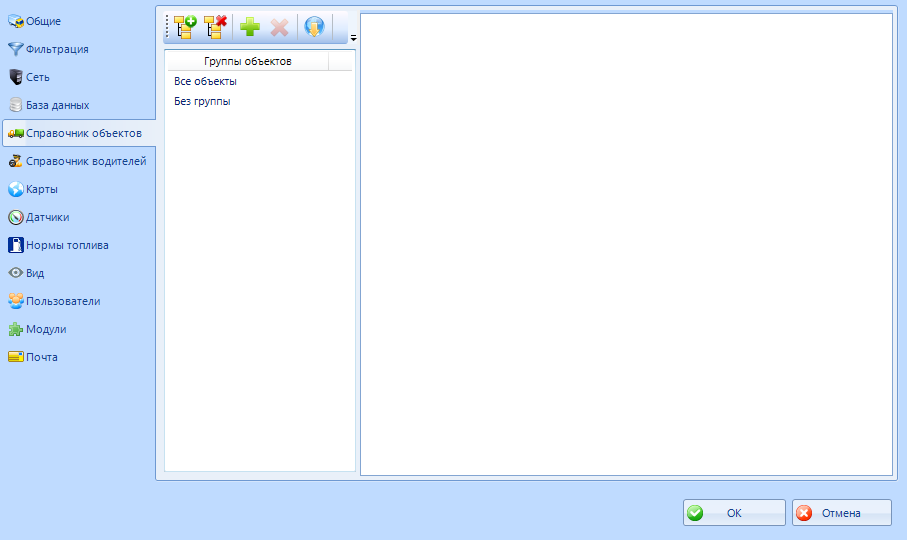
Рисунок 1 - Справочник объектов
Более простой вариант добавления автомобилей в СКАУТ-Эксплорер - загрузка доступных объектов со СКАУТ-Сервера. Для этого требуется нажать на кнопку Загрузка объектов с сервера. Если на Сервере есть доступные вам объекты, которые еще не добавлены в СКАУТ-Эксплорер, то они отобразятся списком.
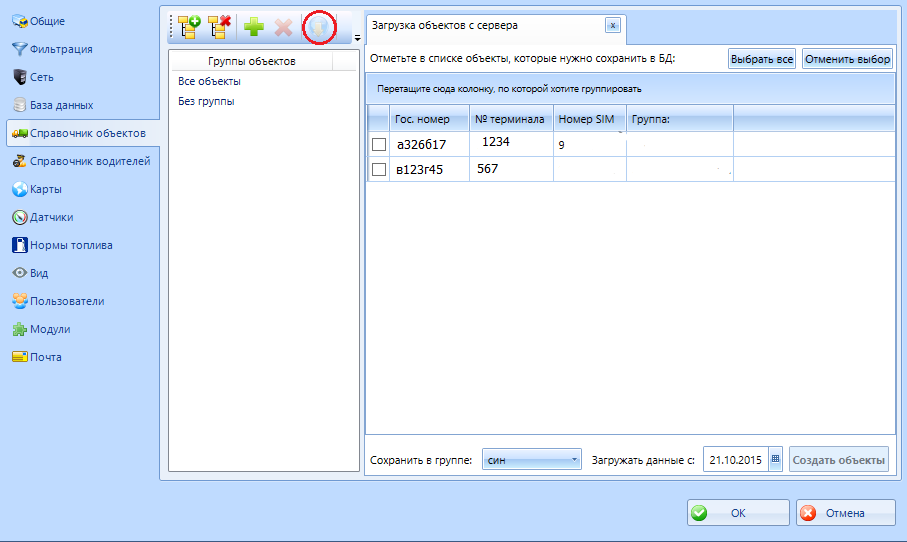
Рисунок 2 - Список доступных на сервере объектов, не добавленных ранее в СКАУТ-Эксплорер
Следует отметить флажком машины, которые надо добавить в СКАУТ-Эксплорер, выбрать группу, в которую требуется поместить выбранные транспортные средства, задать дату, с которой будут загружены данные и нажать кнопку Создать объекты. После того, как закончится получение данных с сервера (репликация), будет отображатся актуальное состояние транспортного средства.
Если в вашей компании зарыт Основной tcp порт, то загрузить доступные транспортные средства с сервера не удастся. В таком случае следует использовать ручное добавление объекта. Для этого в Справочнике объектов нажмите на кнопку Добавить объект ![]() . В новой вкладке установите: тип оборудования в соответствии с установленным на транспортное средство (ScoutData или МТ-5ХХ Series), номер терминала хххххх, гос номер хххххх, выбрать группу, в которую требуется поместить выбранные транспортные средства, задать дату, с которой будут загружены данные и нажать кнопку Сохранить и Ок.
. В новой вкладке установите: тип оборудования в соответствии с установленным на транспортное средство (ScoutData или МТ-5ХХ Series), номер терминала хххххх, гос номер хххххх, выбрать группу, в которую требуется поместить выбранные транспортные средства, задать дату, с которой будут загружены данные и нажать кнопку Сохранить и Ок.
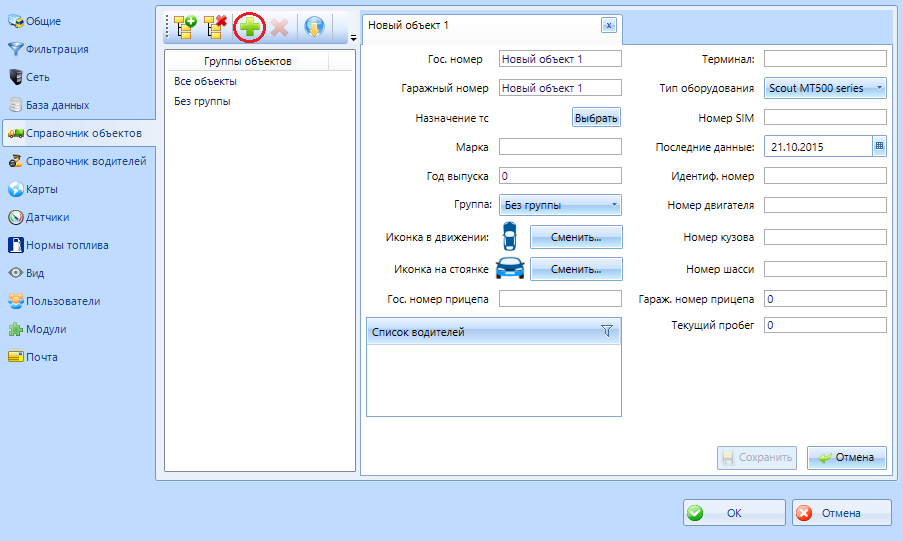
Рисунок 3 - Ручное добавление транспортного средства
После проделанной процедуры зайдите в Настройки→Датчики, требуемая группа, выберите автомобиль, нажмите Загрузка настроек из файла и выберите файл, присланный технической поддержкой. После успешной загрузки нажмите Ок.
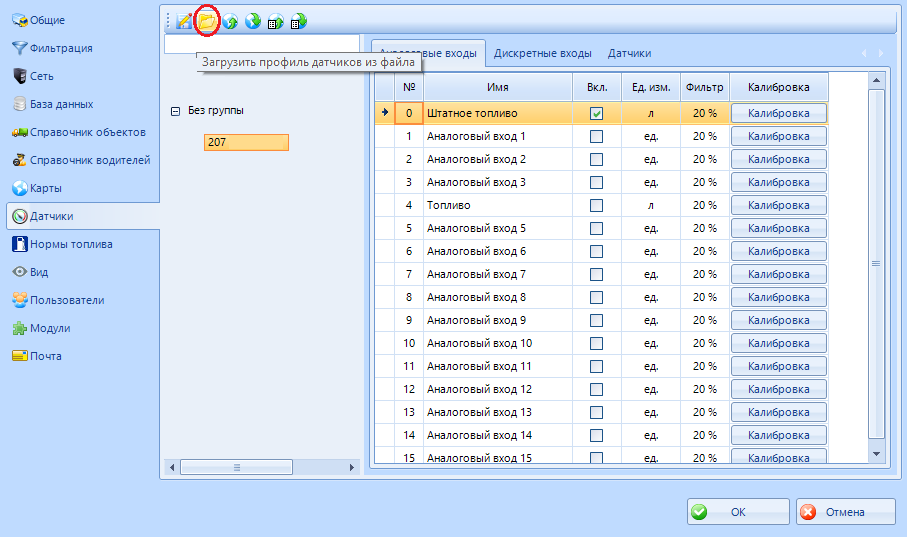
Рисунок 4 - Загрузка настроек профилей датчиков из файла
Для доступа к Базе Знаний пожалуйста авторизируйтесь на ресурсе СКАУТ-Университет.
Также в Базе Знаний есть специальная статья, описывающая операцию по восстановлению пароля.

